
Theo mặc định, chương trình chống vi-rút tích hợp sẵn của Windows 10 được gọi là Microsoft Defender quét PC của bạn để tìm các mối đe dọa trong thời gian thực. Đôi khi, bạn có thể muốn tắt nó đi — tạm thời hoặc nếu bạn đang sử dụng giải pháp chống vi-rút của riêng mình. Đây là cách thực hiện.
Nếu bạn cài đặt một một chương trình chống vi-rút khác dành cho Windows 10 , Windows Defender sẽ tắt tính năng bảo vệ thời gian thực của chính nó và tránh xa bạn. Tuy nhiên, nếu bạn chưa cài đặt một chương trình chống vi-rút khác và bạn muốn tạm thời tắt tính năng quét nền trong thời gian thực của Bộ bảo vệ Windows, bạn có thể.
Cảnh báo: Chỉ tắt tính năng này nếu bạn biết mình đang làm gì. Nếu không chạy chương trình chống phần mềm độc hại khác, bạn có thể bị nhiễm phần mềm độc hại trong khi tính năng quét nền trong thời gian thực bị tắt. Windows Defender sẽ không tìm thấy nó.
Đầu tiên, mở menu Bắt đầu và nhập “Bảo mật Windows”. Nhấn “Enter” hoặc nhấp vào phím tắt “Windows Security” để khởi chạy nó.

Trong Bảo mật Windows, nhấp vào “Bảo vệ chống lại mối đe dọa và vi-rút” trong thanh bên. Sau đó chọn “Quản lý cài đặt”.

Trong “Cài đặt bảo vệ chống vi-rút & mối đe dọa”, hãy tìm tùy chọn “Bảo vệ trong thời gian thực” và nhấp vào công tắc có nội dung “Bật” để chuyển nó sang vị trí “Tắt”.
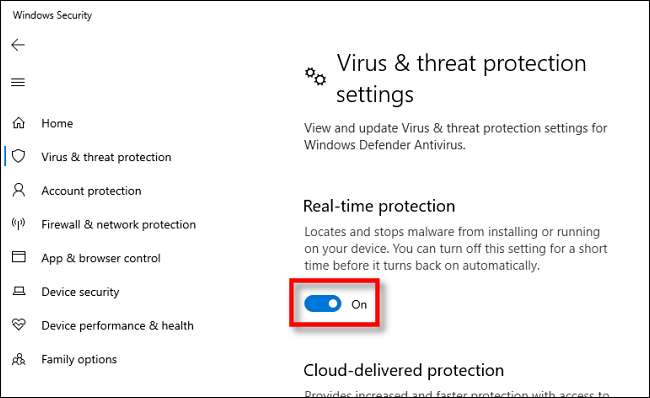
Bảo vệ thời gian thực hiện đã bị tắt. Windows Security cũng sẽ hiển thị một thông báo trông đáng sợ phía trên nút chuyển, nói rằng thiết bị của bạn hiện đang dễ bị tấn công. Windows sẽ tự động bật lại tính năng bảo vệ theo thời gian thực sau một khoảng thời gian ngắn.
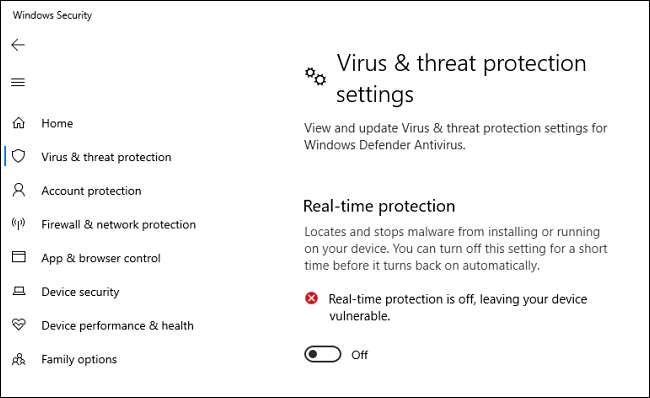
Đóng cửa sổ Bảo mật Windows và các cài đặt sẽ được lưu. Nếu và khi bạn muốn bật lại tính năng Bảo vệ trong thời gian thực, chỉ cần truy cập lại trang “Cài đặt bảo vệ chống vi-rút & mối đe dọa” và chuyển nút về “Bật”. Giữ an toàn!
LIÊN QUAN: Phần mềm chống vi-rút tốt nhất cho Windows 10 là gì? (Bộ bảo vệ Windows có đủ tốt không?)







